Uživatelé Edge, Chrome a IE uvedli, že některé webové stránky se v tomto prohlížeči neotevírají. Při pokusu o otevření požadované stránky se otevře karta Nelze se bezpečně připojit na tuto stránku. Karta uvádí: „ Může to být proto, že web používá zastaralé nebo nebezpečné nastavení zabezpečení TLS. Pokud se to děje, zkuste se obrátit na vlastníka webu. “ Toto je několik řešení, která opravila chybu připojení stránky pro některé uživatele Edge.
K této chybě stránky se nelze bezpečně připojit
- Vyberte nastavení TLS
- Povolit smíšený obsah
- Zakažte antivirový program
- Aktualizace síťových disků
1. Vyberte nastavení TLS
Karta „ Nelze se bezpečně připojit na tuto stránku “ uvádí, že problém může být způsoben nastavením TLS. Takže to je vodítko pro usnesení. Někteří uživatelé Edge mají pevnou chybu připojení stránky výběrem možností TLS následujícím způsobem.
- Stisknutím tlačítka Hledat zde pro vyhledávání otevřete vyhledávací pole aplikace Cortana.
- Do vyhledávacího pole zadejte klíčové slovo „možnosti internetu“.
- Chcete-li otevřít okno zobrazené níže, vyberte položku Možnosti Internetu.
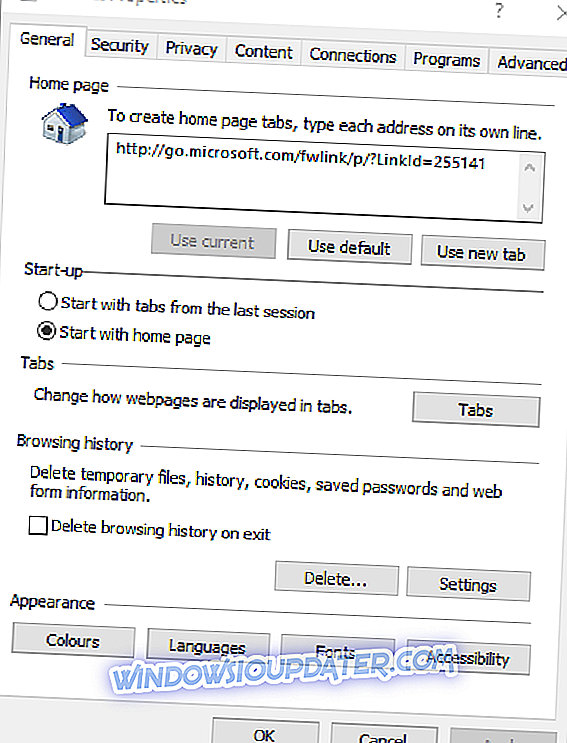
- Vyberte kartu Upřesnit.
- Poté přejděte dolů a vyberte zaškrtávací políčka SSL a TLS uvedená níže.
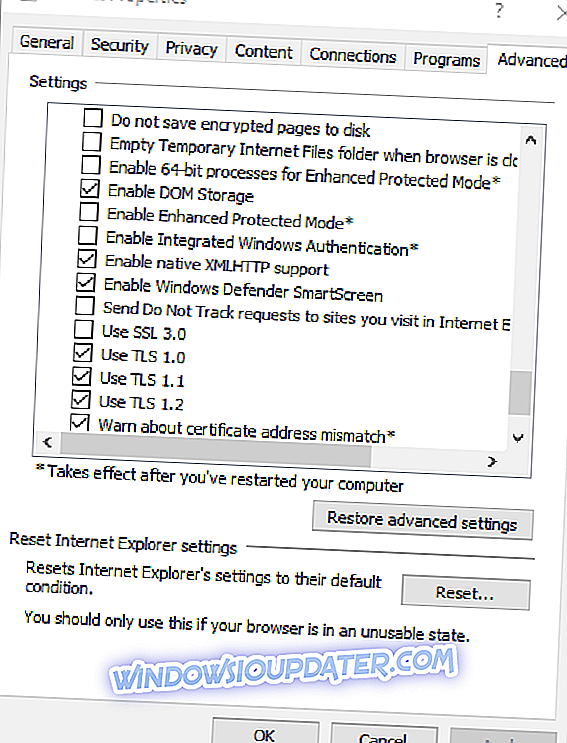
- Stiskněte tlačítko Použít, chcete-li použít možnosti.
- Okno zavřete stisknutím tlačítka OK .
2. Povolit smíšený obsah
Edge zablokuje více stránek, když není povolen zobrazený smíšený obsah . Povolení smíšeného obsahu může proto vyřešit chybu „ Nelze se bezpečně připojit k této stránce “. Takto můžete povolit smíšený obsah.
- Otevřete okno Vlastnosti Internetu zadáním „možností Internetu“ v aplikaci Cortana a výběrem Možnosti Internetu.
- Poté vyberte kartu Zabezpečení.
- Stisknutím možnosti Vlastní úroveň otevřete okno přímo na snímku.
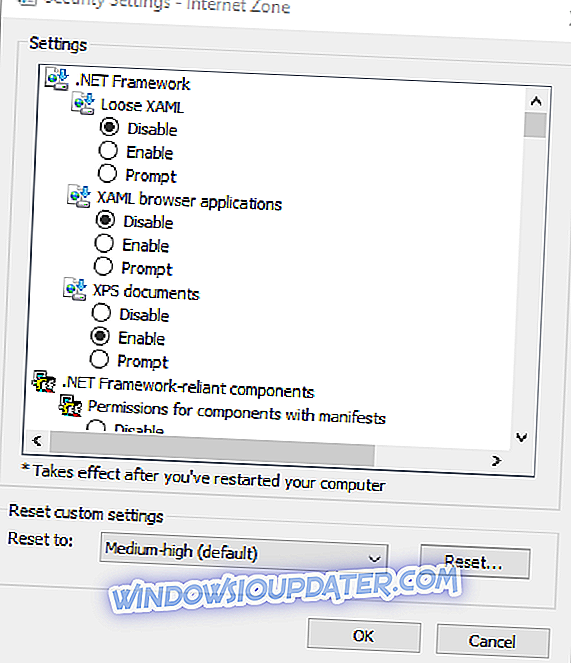
- Nejprve vyberte v rozevírací nabídce Obnovit na možnost Médium .
- Přejděte dolů na možnost Zobrazit smíšený obsah zobrazenou přímo níže.
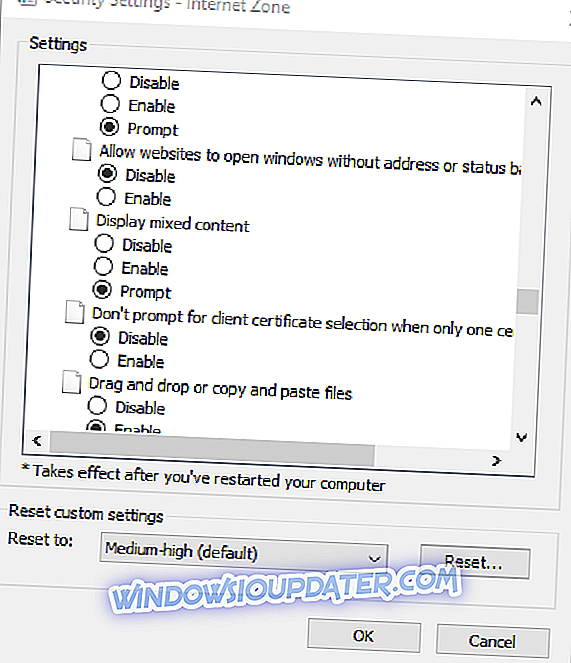
- Vyberte přepínač Povolit možnost Zobrazit smíšený obsah .
- Klepněte na tlačítko OK .
3. Vypněte antivirové nástroje třetích stran
Někteří uživatelé Edge potvrdili, že zakázáním jejich antivirových programů třetích stran byla vyřešena chyba „ Nelze se bezpečně připojit k této stránce “. Chcete-li zakázat antivirový software, klepněte pravým tlačítkem myši na jeho ikonu na systémové liště a v místní nabídce vyberte možnost zakázat nebo vypnout. Případně otevřete primární okno softwaru a na kartě nastavení vyhledejte možnost zakázání. Antivirové nástroje můžete také odebrat z spuštění systému Windows 10 následujícím způsobem.
- Stisknutím klávesy Windows + X otevřete nabídku Win + X.
- Chcete-li otevřít okno nástroje, vyberte položku Správce úloh .
- Chcete-li otevřít seznam položek při spuštění, vyberte kartu Start-up.
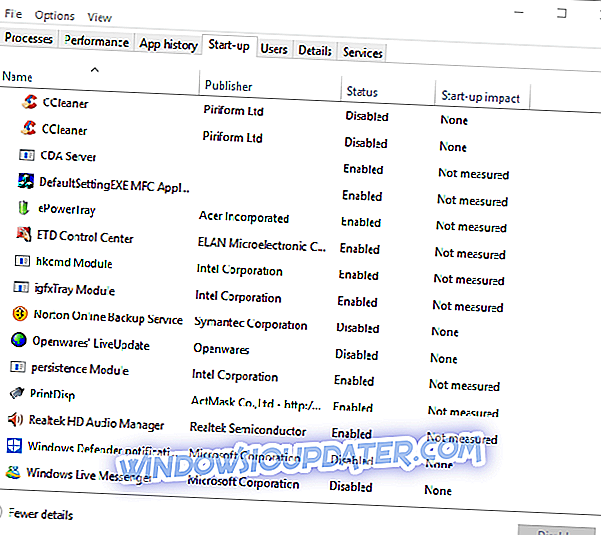
- Vyberte zde svůj antivirový program a stiskněte tlačítko Zakázat .
- Restartujte notebook nebo pracovní plochu.
Aplikace Nastavení také obsahuje možnosti spuštění softwaru v nejnovější verzi systému Windows 10. Chcete-li konfigurovat spouštěcí software pomocí Nastavení, zadejte do vyhledávacího pole aplikace Cortana 'apps'. Chcete - li otevřít seznam aplikací spouštěných aplikací uvedených níže, vyberte možnost Aplikace a funkce a klepněte na tlačítko Start-up . Odtud můžete vypnout antivirový software.

4. Aktualizujte síťové disky
Chyba připojení stránky Edge může být také způsobena nekompatibilními síťovými ovladači. Ovladače můžete aktualizovat a opravovat pomocí freewarové verze programu Driver Booster 5. Na této stránce stiskněte tlačítko Bezplatné stažení a přidejte software do systému Windows 10, 8.1, 8 nebo 7. Software automaticky prohledává ovladače. Poté můžete vybrat možnost Aktualizovat a aktualizovat zastaralé síťové ovladače, které nejsou kompatibilní s platformou Windows.
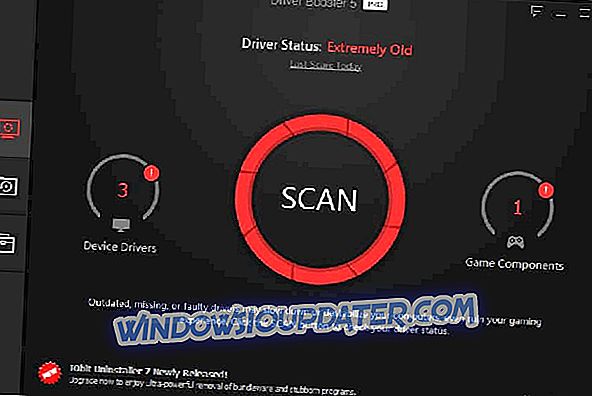
Jedna nebo více z těchto řešení může opravit chybu „ Nelze se bezpečně připojit k této stránce “, takže můžete procházet stránku, která se v Edge jinak neotevře. Máte-li jiné rozlišení pro chybu připojení stránky, můžete je sdílet níže.


